Come usare i cartamodelli digitali PDF
I cartamodelli digitali sono una soluzione pratica ed economica per cimentarti in nuovi progetti. Il formato digitale dà infatti svariati vantaggi:
è più economico del formato cartaceo
non devi attendere che ti arrivi per posta
puoi stamparlo comodamente a casa e metterti subito a lavoro.
Sebbene i cartamodelli digitali siano oggi molto diffusi, a volte siamo un po’ scoraggiati dal loro utilizzo per paura di sbagliare qualcosa nel processo di stampa.
Per questo nel post di oggi ti spiego come usare i cartamodelli digitali PDF come questi, in una guida con poche istruzioni passo-passo a prova di principiante.
Iniziamo!
Come usare i cartamodelli digitali PDF
Prima di entrare nel dettaglio di come usare un cartamodello digitale PDF, partiamo col rispondere a una semplice domanda: cosa sono i cartamodelli digitali?
Un cartamodello digitale è composto da uno o più file, tipicamente in formato PDF, che si scaricano quindi su un computer o su un altro dispositivo e possono essere su di esso consultati. Per rendere questa guida più facile da comprendere, ti spiegherò i passaggi per usare un cartamodello digitale a partire da un esempio di cartamodello che trovi sul mio shop online. In base al designer, potranno esserci alcune piccole differenze ma i passaggi essenziali resteranno gli stessi.
Dicevamo che un cartamodello digitale commerciale o di un designer indipendente, se fatto con cura, è costituito da più file: oltre al cartamodello in sé da stampare, tipicamente disponibile in diversi formati, troverai infatti le istruzioni per la confezione del progetto, le istruzioni per la stampa e dei file di licenza. In questa guida andremo ad analizzare tutti i file che solitamente compongono un cartamodello digitale PDF in modo da permetterti di usare i cartamodelli digitali con facilità.
Cartamodelli digitali e cartamodelli cartacei: ecco le differenze
Uno dei vantaggi principali dei cartamodelli digitali PDF è il loro costo più contenuto dell’alternativa cartacea. Nel mio shop trovi cartamodelli in entrambe le versioni in modo da poter scegliere quello che preferisci. I cartamodelli stampati hanno sicuramente il vantaggio di includere tutto ciò che ti serve senza doverti preoccupare di stampa o assemblaggio, oltre ad avere un libretto d’istruzioni rilegato. E poi, se sei come me e pensi che anche l’occhio voglia la sua parte, potrebbe piacerti avere i cartamodelli cartacei per poterli collezionare in libreria. Nella mia linea di cartamodelli, TYP/Patterns, ho racchiuso tutto in una bella scatolina che può fare un figurone su uno scaffale nella tua stanza del cucito!
Tuttavia, a volte anch’io ricorro ai cartamodelli digitali perché posso riceverli istantaneamente sul mio pc senza attendere che vengano spediti e posso utilizzarli subito per i miei progetti. Senza contare che, chiaramente, sono più economici.
Il motivo è che il venditore non deve sostenere i costi di stampa e quindi può vendere il tuo cartamodello ad un prezzo più contenuto. Per te ci sarà poi un ulteriore risparmio perché non avrai bisogno di pagare la spedizione, trattandosi di un formato digitale.
Adesso che abbiamo parlato delle differenze tra i cartamodelli digitali e quelli cartacei, vediamo insieme nel dettaglio i file di cui sono composti, come stamparli e come assemblarli.
1- Com’è fatto un cartamodello digitale PDF?
I cartamodelli digitali PDF sono tipicamente scaricabili in forma di file compresso (es. può essere un file .rar o .zip). La maggior parte dei sistemi operativi dei computer moderni è in grado di aprire questo formato di file (e “scompattarne” il contenuto) con un semplice doppio click. Otteniamo così una cartella con un certo numero di file all’interno, vediamo l’esempio del mio cartamodello digitale Abito+T-shirt Bon Bon per vedere il contenuto della cartella nel dettaglio:
Il primo file è un file “README” (ovvero “leggimi”), di solito, se presente, è il punto da cui partire perché contiene le informazioni generali e la descrizione del contenuto di ciascun file che compone il cartamodello. Nel mio caso è qui dentro che inserisco anche le informazioni in merito alla licenza d’uso. Per i prodotti digitali, come per quelli cartacei, conoscere la tipologia di licenza sotto cui il cartamodello è rilasciato è importante per capire in che modo possiamo usarlo nel rispetto dei diritti di chi ne è l’autore (es. se possiamo vendere prodotti creati a partire da quel modello, modificarlo a scopi commerciali, ecc.).
I restanti file della cartella sono una breve guida per la stampa di cartamodelli PDF, il libretto d’istruzioni in versione PDF e i file di stampa del cartamodello in sé.
La guida illustra come stampare e assemblare il cartamodello a casa in formato A4, io la inserisco sempre in tutti i miei cartamodelli digitali per facilitarne l’utilizzo anche a chi non è pratico.
Il libretto d’istruzioni è di solito composto da diverse pagine con testo e immagini, per cui la scelta più green è quella di tenerlo a portata su un qualsiasi dispositivo (smartphone, tablet o pc) durante la realizzazione del progetto per accedere alle istruzioni.
Quanto ai file di stampa, il numero e la tipologia dipende molto dall’autore del cartamodello. Di solito quando si acquista un cartamodello digitale PDF nella descrizione del prodotto sono indicati i formati di stampa indicati insieme alle taglie incluse (se è un cartamodello multi-taglia).
Tutti i miei cartamodelli includono diversi file di stampa in modo che chi li acquista può stampare solo ciò a cui è realmente interessato, risparmiando tempo e carta.
Innanzitutto sono disponibili file per due diversi formati di stampa: A4 e A0. Il primo permette di stampare il cartamodello con una semplice stampante casalinga in formato A4 (21 x 29,7 cm, il classico formato di stampa cui siamo abituati a casa). In questo caso, le varie parti del cartamodello saranno suddivise su diversi fogli A4 che dovranno poi essere assemblati per procedere alla tracciatura e al taglio.
L’alternativa è quella di stampare in formato A0 (84,1 cm x 118,9 cm), ma in questo caso occorrerà portare il file ad un centro copie fornito di plotter per stampa in grande formato. La comodità sarà quella di non doversi occupare dell’assemblaggio.
Come puoi osservare, nei miei cartamodelli includo diversi file per stampa A4. Questo perché offro cartamodelli con più versioni dello stesso capo ed è possibile che tu voglia stamparne solo una anziché tutte. Per esempio, il cartamodello Abito+t-shirt Bon Bon include:
un file per stampa A4 solo della versione 1 (abito smanicato con bottoni)
un file per stampa A4 solo della versione 2 (abito con maniche ¾)
un file per stampa A4 solo della versione 3 (t-shirt con baschina)
un file per stampa A4 di tutte le versioni insieme
Se pensi di fare solo una versione del capo oppure vuoi stampare solo quella versione specifica nella tua taglia (c’è questa possibilità, te lo spiego nello step 2) per poterla ritagliare senza tracciatura, puoi usare il file relativo. In alternativa, stampa con il file A4 completo: avrai un cartamodello con tutte le opzioni da tracciare per i tuoi progetti futuri.
Ora che abbiamo fatto una panoramica di tutti i file che possono comporre un cartamodello digitale PDF, vediamo insieme come procedere alla stampa A4 e al successivo assemblaggio.
2 – Come stampare un cartamodello digitale PDF a casa
Una volta scelta la versione del cartamodello digitale PDF da stampare, apri il file ad essa relativo (che si chiamerà, nel caso dei miei cartamodelli, XXX_TYP_A4.pdf) con Acrobat Reader. Se non ce l’hai puoi scaricarlo ed installarlo da qui.
Una volta aperto il file in Adobe Reader, seleziona “File → Stampa”, ti si aprirà la schermata con le impostazioni di stampa. Adesso fai molta attenzione! Questo passaggio è fondamentale per essere sicuri di stampare il cartamodello delle dimensioni corrette. Nei settaggi di stampa assicurati che non sia selezionata l’opzione “Adatta” e che tu stia stampando il file nelle sue dimensioni effettive (scala 100%).
In base al tuo sistema operativo e alla versione di Adobe Reader che usi è possibile che questa schermata sia leggermente differente. Quello di cui devi accertarti è che nel processo di stampa il cartamodello non stia subendo un’alterazione delle sue dimensioni reali.
A questo scopo, procedi così:
stampa solo la pagina 1, andando a impostare la stampa in questo modo
misura con un righello il quadrato che trovi in alto a destra sulla pagina e verifica che le sue dimensioni coincidano con quando riportato sopra
se è tutto corretto, procedi con la stampa di tutte le altre pagine.
Nei miei cartamodelli inserisco sempre un quadrato di 5 cm nella prima pagina e, anche se questa dimensione può cambiare, nei cartamodelli digitali di solito c’è sempre questo elemento per un’opportuna verifica prima di procedere alla stampa di quelle che possono essere anche diverse decine di pagine.
3 – Stampa di una specifica taglia in un cartamodello digitale
In molti cartamodelli digitali PDF viene data la possibilità di stampare una taglia specifica, risparmiando in questo modo carta e inchiostro e facilitando l’operazione successiva di tracciatura.
Ciò è possibile grazie al fatto che i file PDF possono essere strutturati su più livelli e Adobe Reader ti permette di selezionarne solo una parte, secondo le tue esigenze. Puoi pensare a un livello come a un piano diverso di un grande palazzo e ad Adobe Reader come ad uno di quegli ascensori che ti permettono di selezionare più di un piano nella stessa corsa.
Per accedere alla funzionalità di selezione livelli dovrai aprire la schermata dedicata individuando l’icona che di solito si trova nella colonna a sinistra del documento, sotto la graffetta da disegno.
Cliccando su quell’icona, aprirai il pannello livelli e potrai selezionare, cliccando sull’iconcina a forma di occhio, solo la taglia o le taglie a cui sei interessata. In ogni caso, ricorda che per una corretta stampa del cartamodello sarà necessario mantenere sempre attivi i seguenti livelli:
Info & simboli (per stampare tutti i simboli e le informazioni aggiuntive)
Stampa A4 (per avere i riquadri e i riferimenti utili all’assemblaggio)
Uno o più livelli taglia
Fatte queste impostazioni procedi alla stampa del cartamodello, al prossimo step vediamo come mettere insieme i vari fogli A4 per assemblare il cartamodello finale.
4 – Come assemblare un cartamodello digitale PDF
Una volta stampate tutte le pagine potrai procedere all’assemblaggio del tuo cartamodello digitale PDF. Armati di nastro adesivo e forbici e mettiti all’opera!
In base al numero di pagine di cui è composta la versione che hai scelto di stampare, potrai avere a che fare anche con diverse decine di pagine da mettere insieme. Niente paura! Con un po’ di pazienza avrai un cartamodello pronto per la tracciatura.
Le informazioni per l’assemblaggio dei cartamodelli digitali possono variare da designer a designer, però di solito quello che trovi su ciascuna pagina A4 è:
un numero di pagina
un riquadro esterno che la delimita
degli indicatori sul riquadro (es. dei rombi) che permettono l’allineamento delle diverse pagine tra loro
Ma come fai a sapere in che ordine mettere le pagine insieme verticalmente e orizzontalmente? Di solito, insieme ai cartamodelli digitali, viene fornita un’immagine (nei miei la trovi sempre dentro il file guida “Come stampare un cartamodello PDF”) che è come una vista complessiva del cartamodello assemblato e ti permetterà di orientarti nell’incollare le pagine insieme. Un po’ come l’immagine sulla scatola di un puzzle da completare!
Visto che i miei cartamodelli includono diversi file di stampa A4, uno per versione, in essi troverai un’immagine per ciascuna di esse. Eccoti un esempio:
Nella foto qui sopra trovi gli schemi di assemblaggio per due versioni dell’abito Bon Bon (v.2 e t-shirt). Ogni rettangolo degli schemi è una pagina A4 numerata che corrisponde a quella che hai stampato. Per esempio, per assemblare la versione 2 del cartamodello lo schema ti dice che devi unire le pagine 5 per riga, quindi dovrai organizzare le pagine da 1 a 5 sulla stessa riga per poi passare a quelle da 6 a 10 sulla riga successiva, e così via.
Ci siamo quasi! Adesso non mi resta che rivelarti un trucco per assemblare i cartamodelli digitali PDF che ti semplificherà la vita e ti permetterà di farlo in modo molto rapido. E vale per tutti i cartamodelli, non solo i miei.
Per prima cosa rifila o ripiega verso l’interno il lato destro e in basso di ogni foglio lungo il riquadro esterno in modo che sia più semplice allinearlo a quelli successivi. Quindi fissa i fogli col nastro adesivo secondo lo schema, assemblando prima tutte le righe da sinistra a destra per poi assemblarle successivamente tra loro.
Adesso hai davvero tutte le informazioni su come usare i cartamodelli digitali PDF, con i consigli che ti ho dato vedrai che è davvero un gioco da ragazzi!
Una volta che hai assemblato l’intero cartamodello puoi ritagliare direttamente la tua taglia oppure preservare l’originale e tracciare solo la taglia che andrai a cucire. Ricordati di riportare sul cartamodello tracciato tutti i simboli e i dettagli presenti su quello originale. Ricorda inoltre che nei miei cartamodelli tutti i margini di cucitura sono già inseriti e quindi una volta tracciati potrai subito metterti a lavoro.
E se ti ho fatto venire voglia di metterti a cucire un capo fai da te, trovi tutta la collezione qui.
Io ti aspetto nei commenti per sapere se hai mai usato cartamodelli digitali o se hai domande a riguardo.
Alla prossima!
Simona